很多用户都想要知道惠普电脑U盘重装系统步骤是什么,其实惠普电脑系统重装是没有那么复杂的,那么惠普电脑如何用U盘重装系统呢?下面小编就来给大家演示一下惠普电脑U盘重装系统步骤win7的步骤。
工具/原料:
系统版本:win7
品牌型号:惠普战X 锐龙版
软件版本:老毛桃v9.5.18.0828
方法/步骤:
1、 首先将空白u盘插入电脑,下载安装老毛桃U盘启动盘制作工具并打开,识别U盘,默认模式后打击一键制作成u盘启动盘。

2、 下载windows系统镜像等等,存放到u盘启动盘中,将U盘启动盘插入到电脑usb接口上,bios设置u盘启动之后,选择[1]进入pe系统即可。

3、 在pe内,鼠标双击打开装机工具,等检测到映像文件后选择安装在c盘,我们再单击执行。
如何用U盘重装系统怎么操作步骤
用u盘重装系统是现在比较成熟的一个系统安装方法了,可以用来修复解决很多系统故障问题。有用户想了解用U盘重装系统怎么操作步骤,我们可以用装机工具操作,下面小编就演示下用U盘重装系统怎么操作步骤的教程。
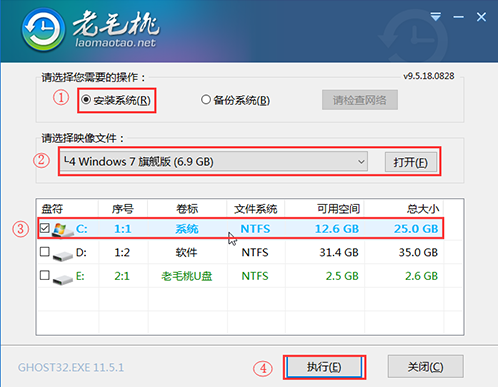
4、 默认设置,单击是进行重启操作,再拔掉u盘。

5、 过程可能需要较长的时间,直至能成功进入windows桌面,就说明惠普电脑u盘重装完成。

总结:
1、首先打开老毛桃,制作U盘启动盘;
2、下载系统镜像文件到U盘等等,重启电脑进入pe系统;
3、还原部署系统,再重启电脑即可。
以上就是电脑技术教程《惠普电脑U盘重装系统步骤win7》的全部内容,由下载火资源网整理发布,关注我们每日分享Win12、win11、win10、win7、Win XP等系统使用技巧!u盘重装系统xp教程
u盘重装系统xp其实并不难,接下来看看小编给大家分享的u盘重装系统xp教程吧!希望能够帮助到大家。





